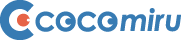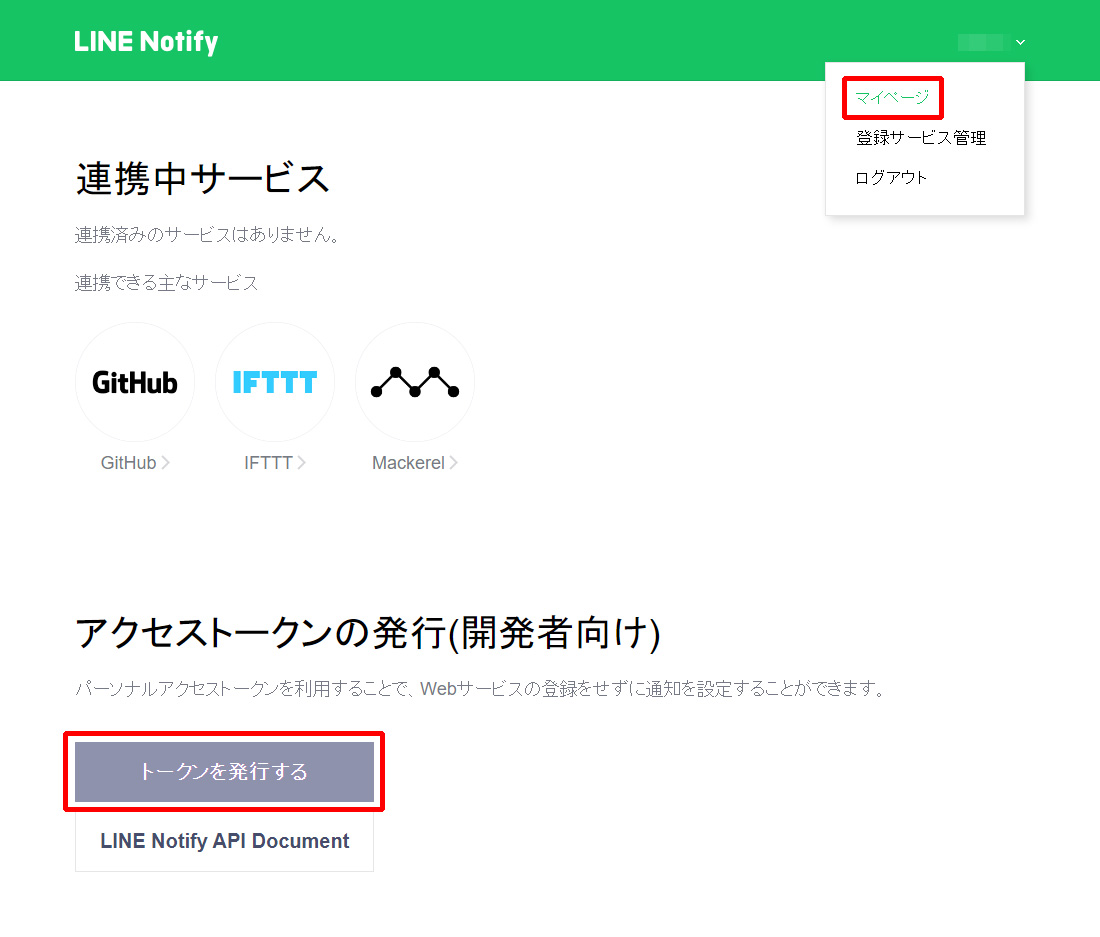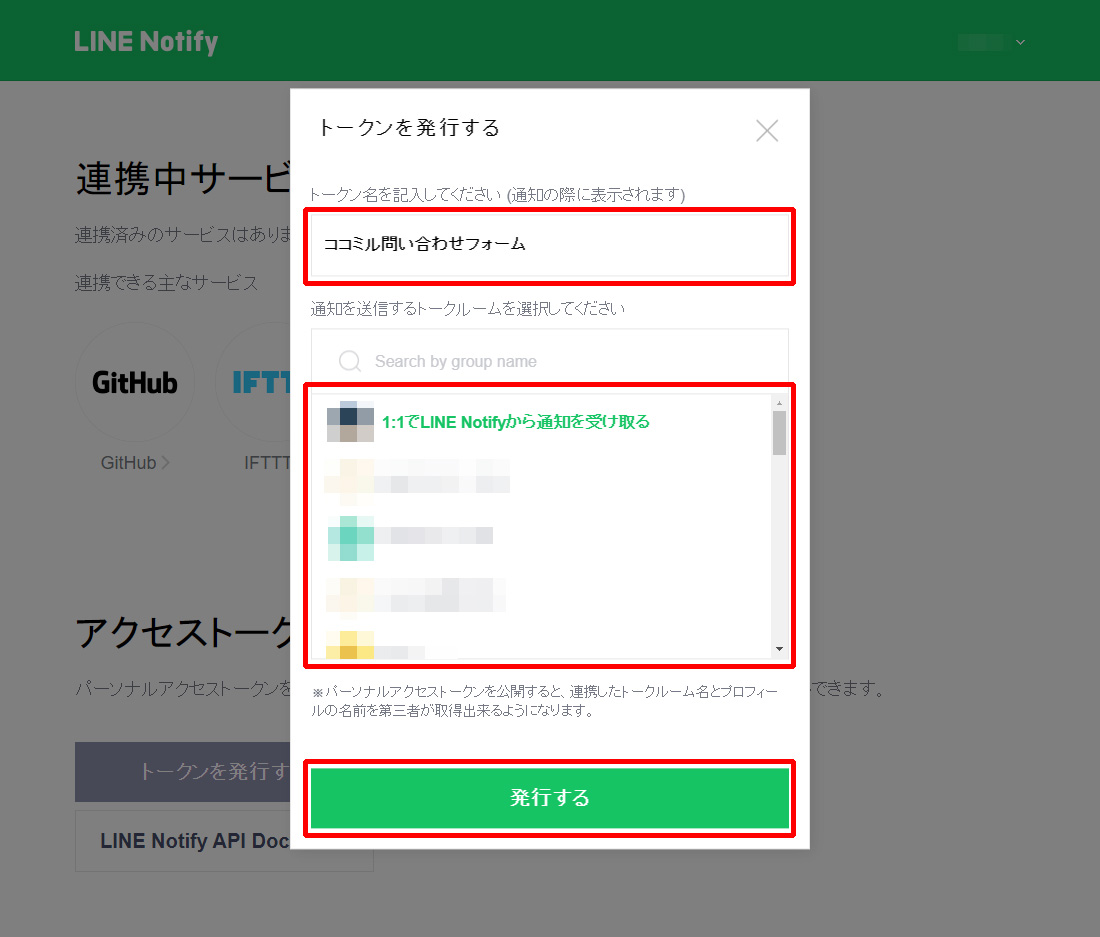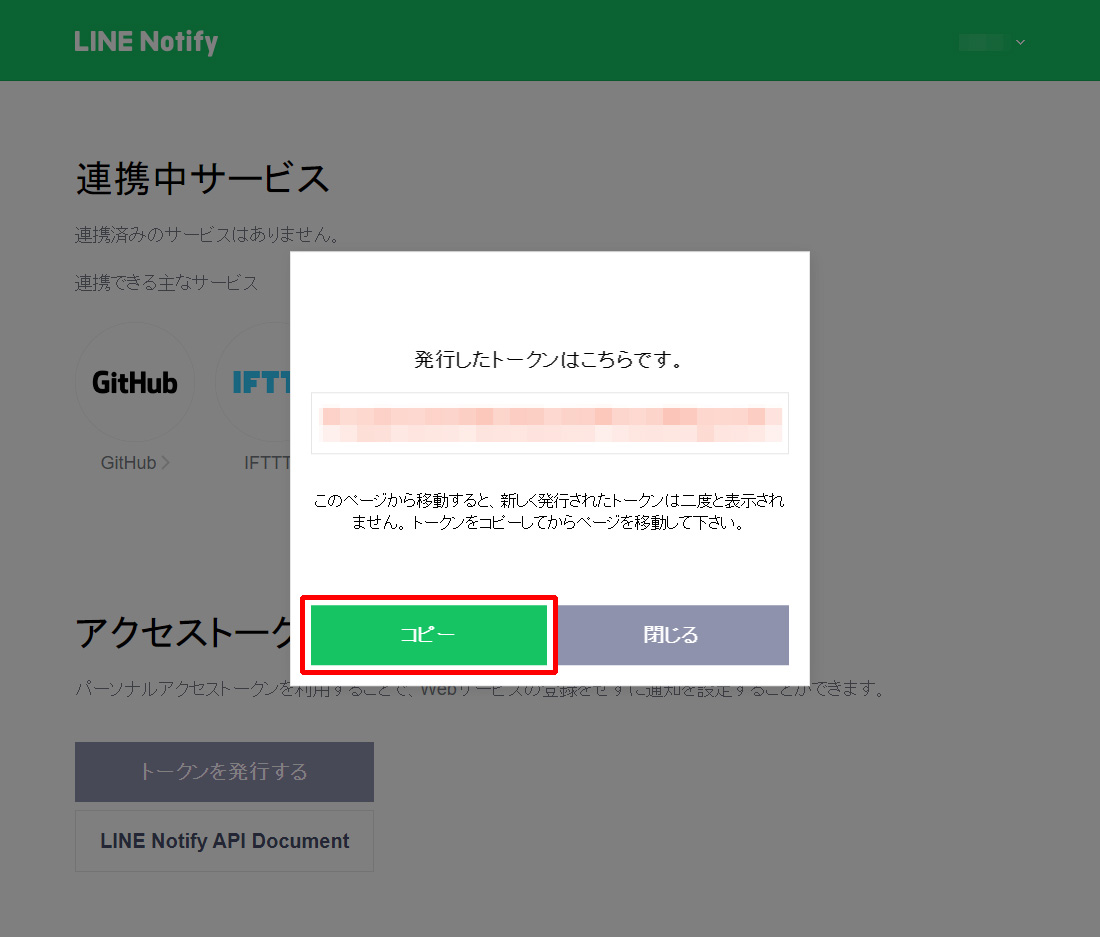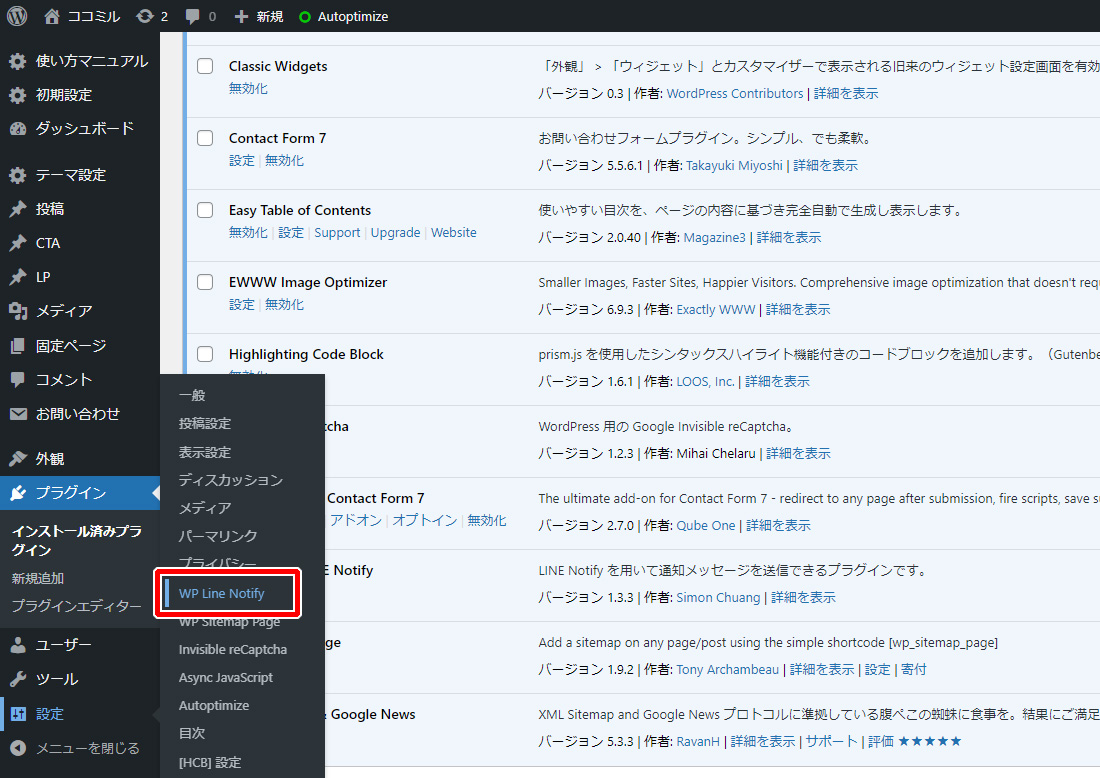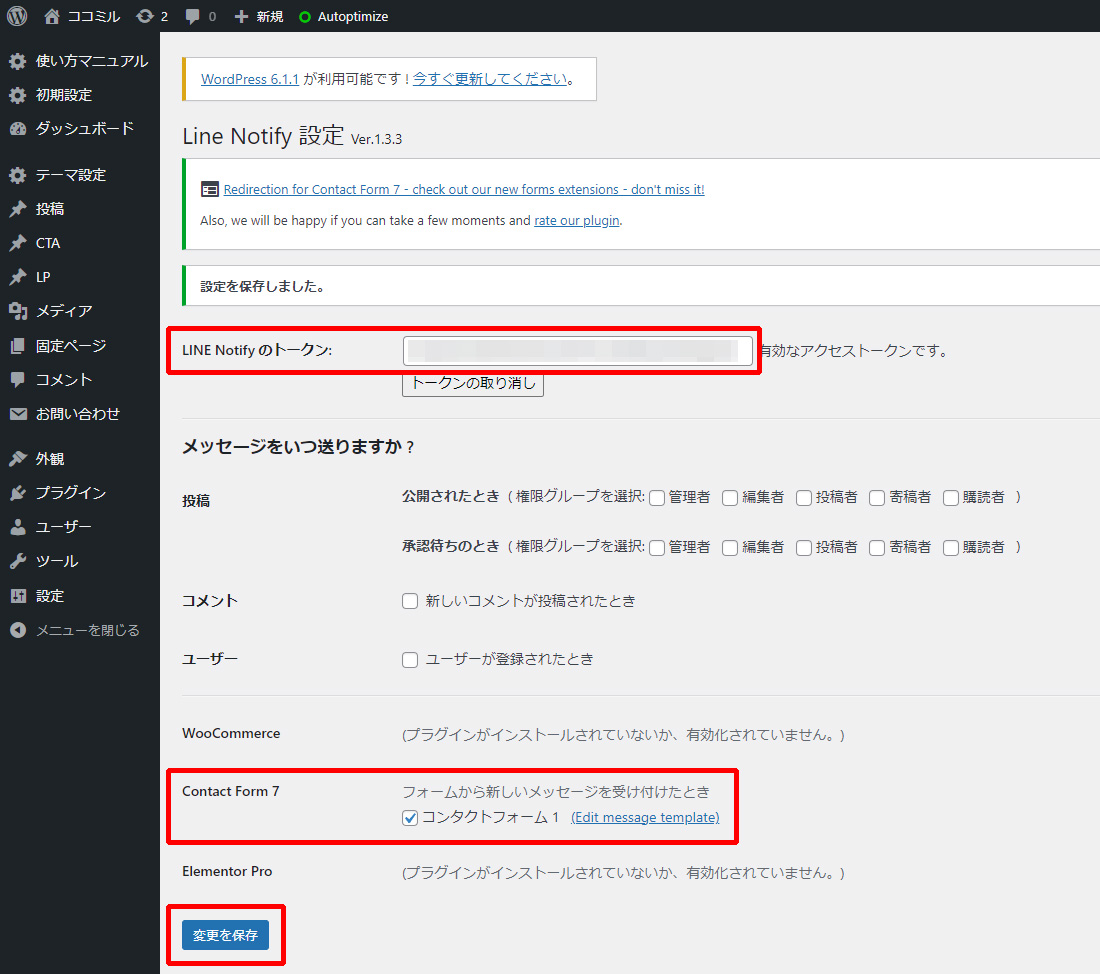日々の業務に追われ、せっかく設けたホームページからの問い合わせメールを…うっかり見逃してしまうことはないでしょうか?
問い合わせに対する価値や重要性の認識は個々によって異なりますし、組織の場合、分業化が進んでいないのであれば、この見逃しはよく発生します。
ただ、もしチャットツールではこのようなスルー(見逃し)が起こりづらいのであれば、ボトルネックは単純にメールチェックの重要度が低いこと、コミュニケーションツールとしてメールがあまり適していないことが原因かもしれません。
そんな機会損失を防ぐために、ホームページの問い合わせメールを身近なチャットツールLINEで受信する方法を解説いたします。
なお本記事の解説は下記が前提となります。
- ホームページはWordPressで構築
- お問い合わせフォームはContact Form 7で構築
残念ながら2025年3月31日にLINEを用いた通知連携サービス「LINE Notify」の提供が終了したことにより、本記事で紹介する方法での実装は不可となりました。
提供終了についての正式な説明は、LINE Notifyページに掲載されています。
↓
https://notify-bot.line.me/closing-announce
以下、翻訳引用
↓↓↓
“2016年9月から開発者の皆様に提供してまいりましたLINE Notifyですが、より良いサービスを提供するため、経営資源を後継の類似プロダクトに集中させることとなり、2025年3月31日にサービスを終了させていただくことになりました。LINEを用いた通知連携サービスとして、長年にわたり多くの皆様にご愛顧いただきましたこと、心より感謝申し上げます。”
代替方法
通知を送る代替方法として、LINE公式アカウントからメッセージを送信できるMessaging APIの利用が公式から推奨されています。
Messaging APIを利用することで、一定数のメッセージを毎月無料で送信できるとのことです。
↓
https://developers.line.biz/ja/services/messaging-api/
※ただし、Messaging APIを用いた実装について、現在(2025年4月時点)本記事が前提として設けた「ホームページはWordPressで構築」「お問い合わせフォームはContact Form 7で構築」での実装可否は未確認です。
WordPressのプラグイン「WP LINE Notify」をインストールする
管理者アカウントでWordPressダッシュボードへログインし、プラグイン「WP LINE Notify」をインストール・有効化してください。
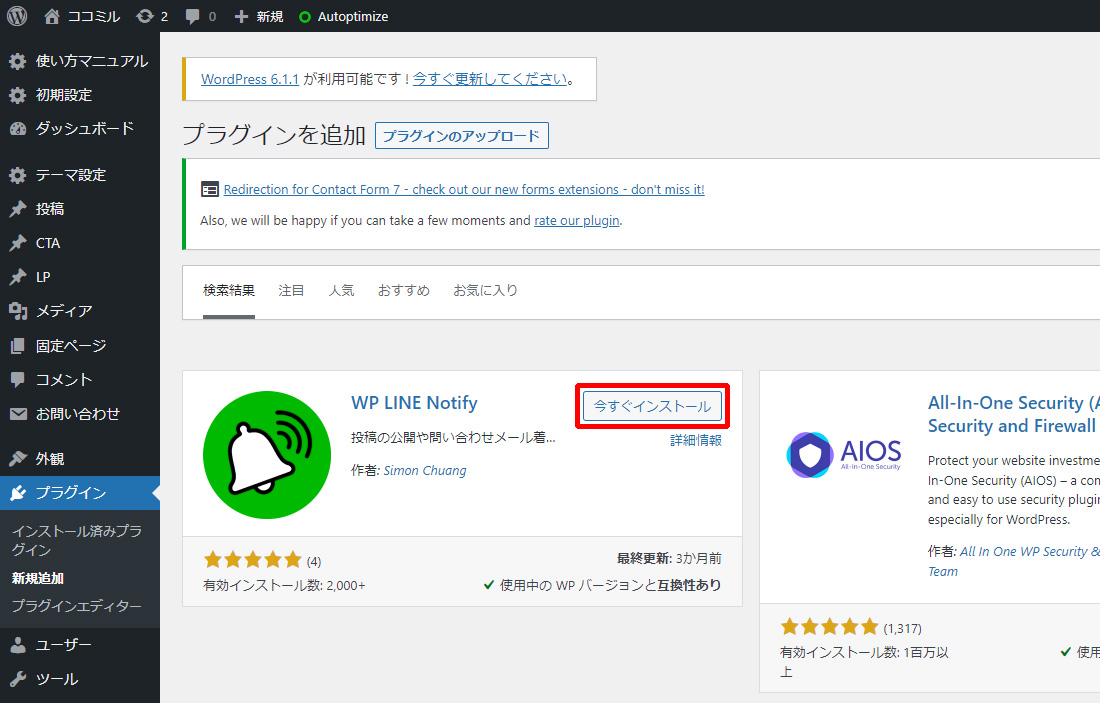
LINEが提供する通知受信サービス「LINE Notify」からトークンを発行する
LINEが提供する通知受信サービス「LINE Notify」から通知を受け取りたいアカウント(グループに通知することも可能)でログインし、トークンを発行してください。
URL:https://notify-bot.line.me/ja/
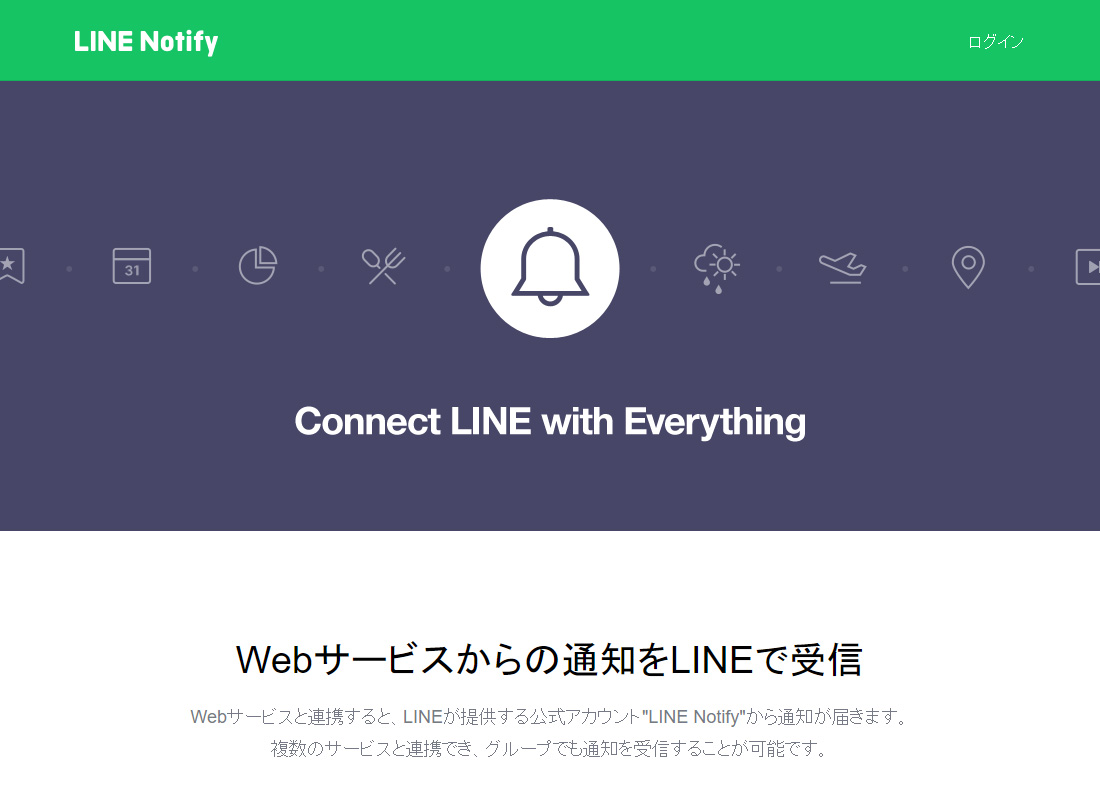
出典:LINE Notify
トークン発行方法
- 「LINE Notify」へログインした状態(認証番号の本人確認済み)で、右上のプルダウンメニューから「マイページ」に移動し、「トークンを発行する」を選択してください。

- トークン名を入力後、「1:1でLINE Notifyから通知を受け取る」or「指定のグループ」どれか選択し、トークンを発行してください。

- 発行されたトークンは後ほど使用しますので、コピーしてください。
※ページから移動すると、表示されたトークンは二度と表示されませんので注意してください。

WordPressのプラグイン「WP LINE Notify」に各設定を施す
- WordPressダッシュボード[プラグイン]→[インストール済みプラグイン]→[WP LINE Notify]でプラグイン設定画面へ移動してください。

- 「LINE Notifyのトークン」にさきほど発行したトークンを入力し、「Contact Form 7」のチェックボックスに対象となるお問い合わせフォームにチェックを入れてください。

以上で設定は完了です。
試しに一度はテスト送信し、LINE Notifyからの通知を確認してみてください。
下記は当方がテスト送信した後の通知スクリーンショット画面です。
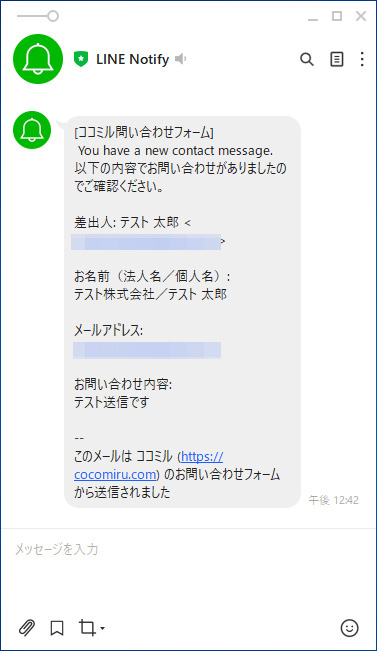
出典:LINE
ココミルならお手頃価格でホームページを制作
本記事の執筆は、ホームページ作成者となります。
ココミルが提供するホームページ制作は「集客に繋がります」などの安易な謳い文句を言いません。
要望や事情を聞いた上で、最適なプランをご用意しています。
たとえば、一人稼働の個人事業主や少数事業運営のお客様向けに、特別なオプションも提供しています。
詳しくは下記の記事で解説しています。
 個人事業主や少数事業運営に特化した機能
個人事業主や少数事業運営に特化した機能
一人、もしくは少数で稼働している方々にとっては、ホームページを作成しても、SEOで重要となる情報発信の追加(ブログ投稿)や、お問い合わせフォームから届いた問い合わせの見逃しが発生する可能性があります。
ココミルでは、こうしたお客様向けに、以下のような便利なオプションを提供いたします。
ご用命の際はお問い合わせくださいませ。